Što je Babylon Toolbar (09.15.25)
Alatna traka Babylon također je poznata i kao Alatna traka Babylon Search. To je dodatak za web preglednik koji se često reklamira kao alat koji pomaže korisnicima da poboljšaju svoje iskustvo pregledavanja. Te lažne nade mame mnoge ljude koji vjeruju da mogu koristiti program za brzi prijevod i dobivanje definicija riječi bez potrebe za pretraživanjem interneta.
Što radi Babylon Alatna traka?Ova potencijalno štetna alatna traka preglednika mijenja zadana tražilica, početna stranica, kao i opcije novih kartica. Kao rezultat toga, dosadni se oglasi ponavljaju na vašem zaslonu. Ove kampanje temeljene na oglasima mogu biti lukave i izmamiti korisnike da plate nepostojeće usluge i / ili programe. Od korisnika se također može tražiti da sudjeluje u anketi ili zatraži "lažnu" nagradu. Sve ove radnje otkrivaju osobne podatke korisnika.
Češće će osoba nenamjerno preuzeti Babylon Toolbar misleći da dobiva besplatnu korisnu aplikaciju. Alatna traka preglednika tada će se instalirati na sve internetske preglednike na tom računalu, kao što su Safari, Google Chrome, Mozilla Firefox, Internet Explorer i drugi preglednici.
Općenito govoreći, Babylon Toolbar usporava preglednike , uzrokuje probleme s privatnošću, a mogao bi uzrokovati i ozbiljne infekcije zlonamjernim softverom. To je zato što ova neželjena alatna traka zauzima značajnu količinu reimgova vašeg računala.
Kako izbjeći da Babylon alatna traka dođe na vaše računaloJednom kada se alatna traka instalira, korisnicima postaje gotovo nemoguće da je deinstaliraju. Obično, kada korisnici otvore alatnu traku i upišu upite na traku za pretraživanje, preusmjeravaju se na search.babylon.com, što je krajnje beskorisno mjesto. Vidite li kroz koliko problema čovjek prolazi? Da biste izbjegli sve ove probleme, morate biti vrlo oprezni prilikom preuzimanja i instaliranja programa.
Evo pet savjeta koji pomažu u smanjivanju rizika od instaliranja štetnih aplikacija:
Iz gore spomenutog, to je sasvim je jasno da se virus Babylon može uvući u vaše računalo, a da to uopće niste svjesni. Šokirat ćete se da je vašu zadanu tražilicu zamijenila nepoznata stranica.
Ovaj vodič za uklanjanje trake Babylon Toolbar trebao bi vam pomoći da popravite štetu ako ste jedan od tih ljudi ili znate nekoga tko je u slična nevolja. Slijedite sljedeće korake za ručno uklanjanje alatne trake Babylon s uređaja:
- Kliknite Start
- Odaberite upravljačku ploču
- Idite na Programi i kliknite na Deinstaliraj program.
- Kliknite Start
- Odaberite postavke
- Kliknite Upravljačku ploču
- Kliknite “Dodaj ili ukloni program”
- Desnom tipkom miša kliknite Izbornik za brzi pristup u donjem lijevom kutu
- Odaberite upravljačku ploču
- Odaberite “Programi i značajke”
- Kliknite na Finderu
- Odaberite aplikaciju
- Povucite aplikaciju iz mape Aplikacije u "Otpad".
- Ispraznite otpad
Slijedite ove korake za sve neželjene i sumnjive programe iz preglednika:
- U gornjem desnom kutu , kliknite ikonu zupčanika
- Odaberite “Upravljanje dodacima”
- Pretražite sve nedavno instalirane dodatke ili dodatke
- Pritisnite ukloni
Ako se problemi nastave, možda ćete trebati resetirati preglednik na zadane postavke.
- Kliknite tri vertikalne točke za dobivanje izbornika
- Odaberite "Više alata"
- Odaberite proširenja
- Potražite nedavno instalirane dodatke i uklonite ih
Baš kao što je slučaj s Internet Explorerom, možda ćete trebati resetirati preglednik na zadane postavke ako je problem trajan.
- Otvorite glavni izbornik Mozille
- Odaberite dodatke
- Kliknite proširenja
- Potražite nedavno instalirane dodatke za preglednik
- Uklonite dodatke Babylon Toolbar zajedno s ostalim sumnjivim dodacima
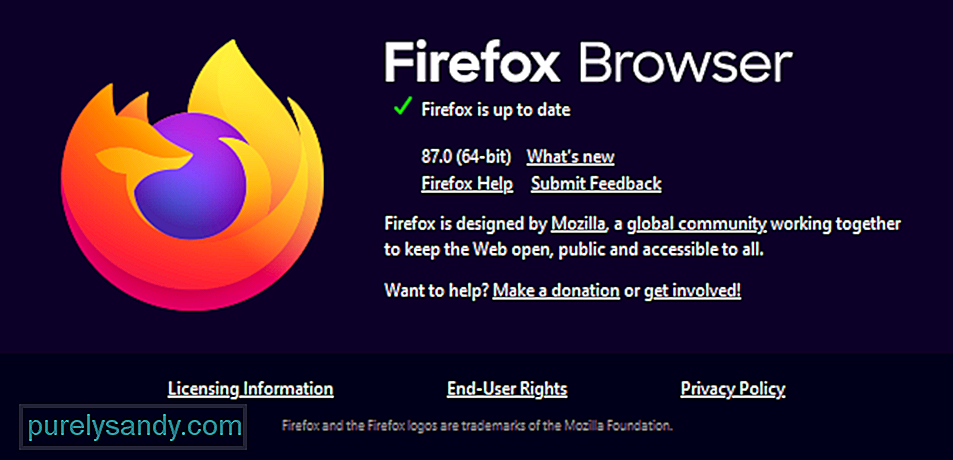
Osvježite Firefox da biste resetirali zadane postavke preglednika ako i dalje imate problema s Babylonom Uklanjanje alatne trake.
- Otvorite izbornik Safarija
- Odaberite postavke
- Kliknite proširenja
- Odaberite sva nedavno dodana proširenja
- Kliknite Deinstaliraj
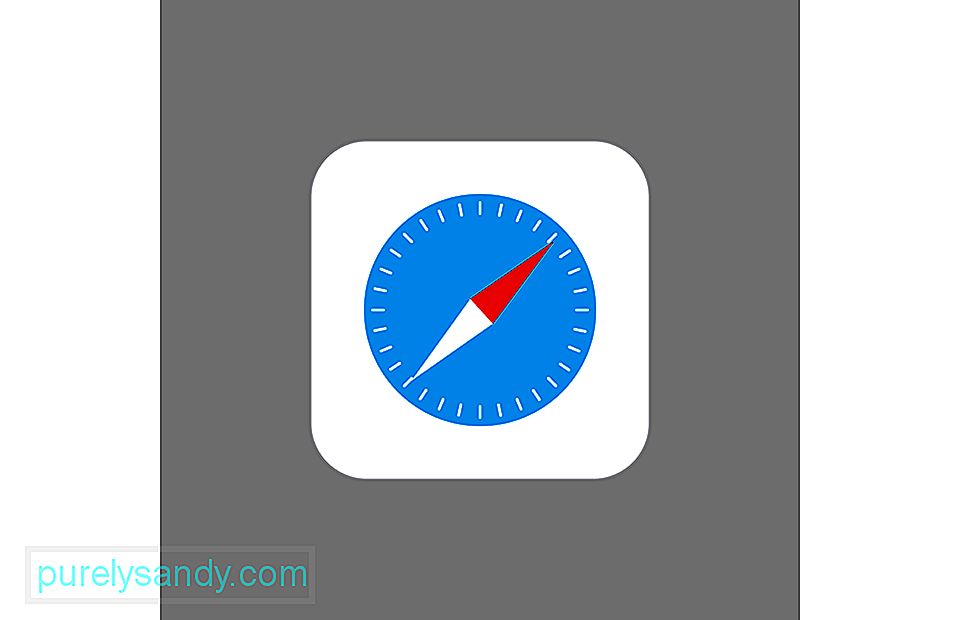
Alternativno otvorite preglednik Safari, a zatim na padajućem izborniku odaberite "Očisti povijest i podatke o web mjestu." U novom prozoru odaberite "Sva povijest" i na kraju odaberite "Obriši povijest".
- Otvorite Microsoft Edge
- Kliknite tri ikone vodoravne točke u gornjem desnom kutu
- Odaberite sva nedavno dodana proširenja
- Odaberite “Deinstaliraj”
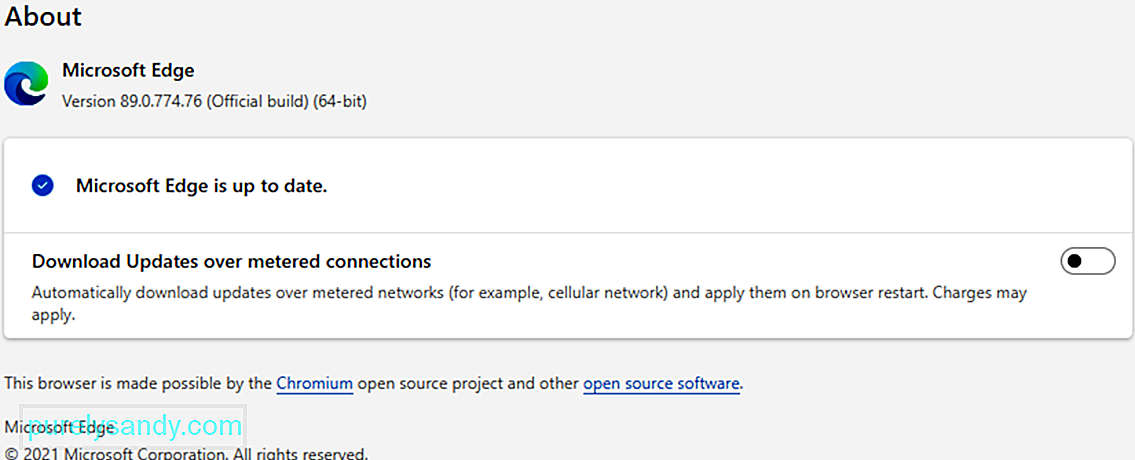
Ili otvorite preglednik i kliknite "Postavke". Odaberite "Odaberite što ćete izbrisati", a zatim kliknite gumb "Prikaži više". Odaberite sve, a zatim kliknite "Obriši".
NAPOMENA: Nakon što napravite sve gore navedeno, skenirajte svoje računalo uglednim alatom za zaštitu od zlonamjernog softvera kako biste u potpunosti uklonili sve preostale zaraze.
Youtube video: Što je Babylon Toolbar
09, 2025

